SQL Trace主要是对数据库进行SQL监测,可以随时监测和调整作用于数据的应用程序。比如ERP系统它的应用界面很多,涉及的底层操作也很多,如果想知道在某个界面的操作在底层数据库执行了哪些SQL语句,就需要开启Trace功能记录下这些SQL操作,方便开发人员了解上层应用程序对数据库做了哪些动作。本篇通过简单实例演示如何使用TKPROF阅读Oracle Trace文件。
1. 开启Trace功能
有些应用程序本身可以提供开启Trace的功能。比如Oracle的ERP在应用程序界面的菜单栏都会有Trace功能,如下图:
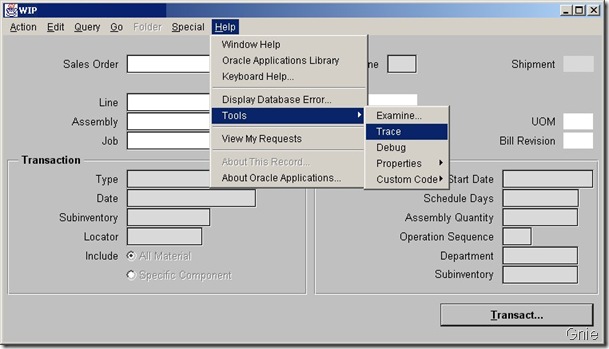
PL/SQL的菜单中也有相同设置:
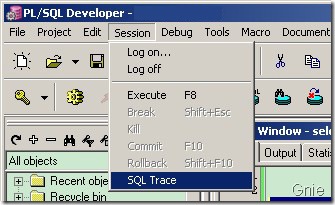
当然也可以在SQLPLUS中执行下面命令来开启Trace:
alter session set sql_trace = true; /*开启*/ alter session set sql_trace = false; /*关闭*/
2. 记录SQL到Trace文件
通过SQLPLUS登录数据库,开启Trace功能,执行一个SQL语句,关闭Trace:
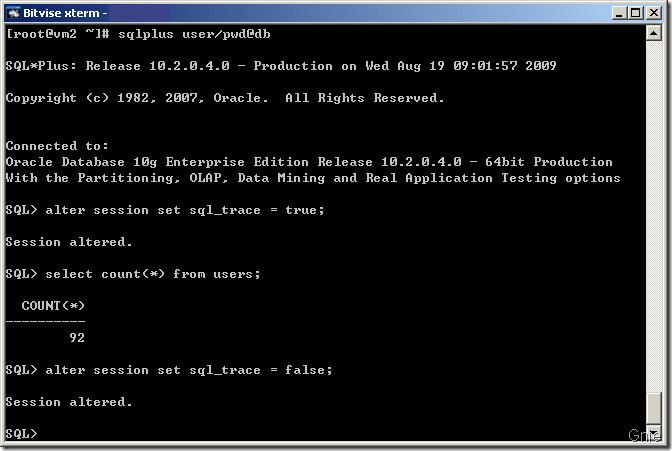
3. 浏览Trace文件
打开Trace文件目录:
cd /ora10g/admin/otdrdb/udump
按日期显示,出现在顶端的文件即为刚刚生成的Trace文件:
ls –t |more
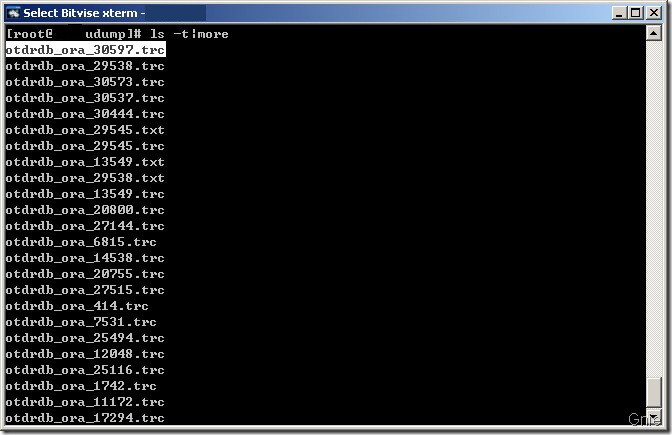
先看一下未经过处理的Trace文件,其内容格式不方便阅读:
more otdrdb_ora_30597.trc
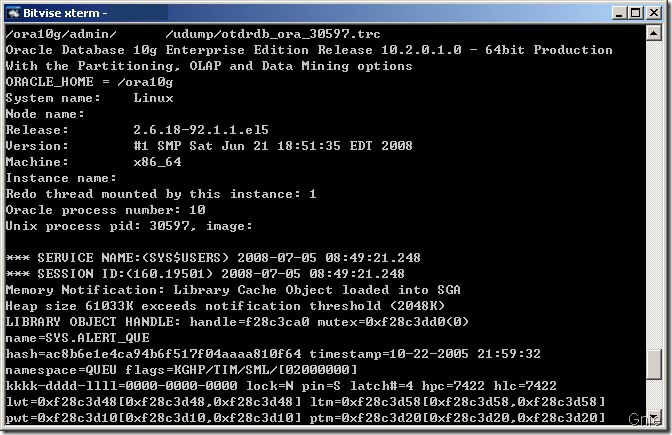
用tkprof 对otdrdb_ora_30597.trc进行一下处理:
tkprof otdrdb_ora_30597.trc
输入output文件名称,例如otdrdb_ora_30597.txt
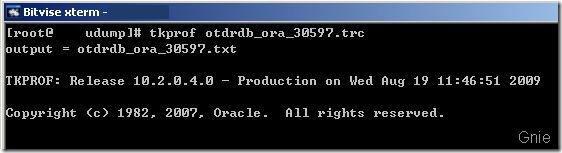
再来看一下处理后otdrdb_ora_30597.txt文件的内容:
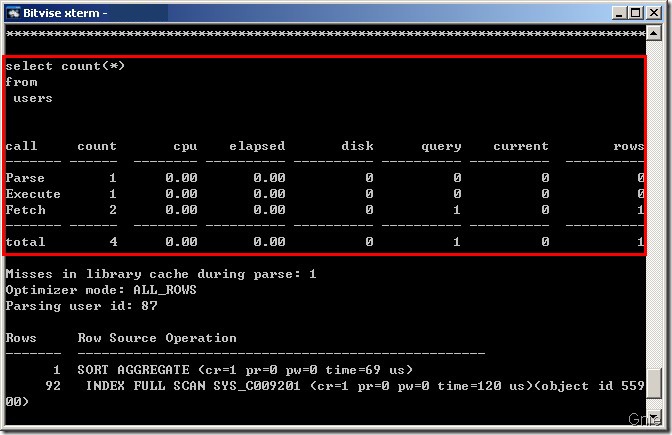
之前执行的select count(*) from users语句就会在Trace文件中体现出来,并且相应的一些执行参数也会体现出来。 这样就可以通过这个方式随时监视应用程序对数据库的操作了。
更多TKPROF内容可参考http://download-west.oracle.com/docs/cd/B10501_01/server.920/a96533/sqltrace.htm#1018